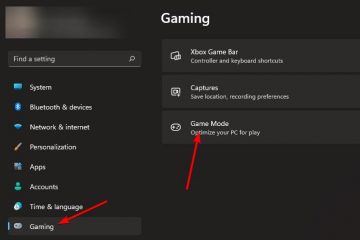Hai problemi con l’utilizzo del touch screen su Windows 11? Forse scopri che non è preciso come vorresti o che viene costantemente toccato accidentalmente dalle tue mani o da altri oggetti. Se è così, c’è un modo per disabilitarlo!
In questo post del blog, ti mostreremo come disabilitare il touch screen in Windows 11 con pochi semplici passaggi.
Continua a leggere per saperne di più!
Perché devi disabilitare il touch screen in Windows 11
Ci sono molte ragioni per cui potresti voler disabilitare il touch screen in Windows 11. Può essere che non sia accurato abbastanza o che le tue mani premono accidentalmente sullo schermo mentre stai digitando.
Forse semplicemente non ne hai bisogno e vorresti prolungare la durata della batteria del tuo laptop disabilitandola. Qualunque sia la ragione, disabilitare il touch screen potrebbe migliorare la tua esperienza con il computer.
Come disabilitare il touch screen in Windows 11
Il processo di disabilitazione del touch screen in Windows 11 è abbastanza semplice e dovrebbe richiedere solo pochi minuti del tuo tempo. Ecco cosa devi fare:
fai clic con il pulsante destro del mouse sul pulsante Start e seleziona Gestione dispositivi. Trova l’opzione Human Interface Devices ed espandila. Seleziona i dispositivi touchscreen elencati qui. Fai clic con il pulsante destro del mouse sul schermo tattile conforme a HID e scegli Disattiva dispositivo dal menu contestuale. Se richiesto, confermare di voler disattivare il dispositivo facendo clic su Sì. Il touch screen sarà ora disattivato. Per riattivarlo, segui i passaggi precedenti, fai clic con il pulsante destro del mouse sul touch screen compatibile con HID e scegli Abilita dal menu contestuale.
Disabilita il touch screen utilizzando il terminale di Windows
Puoi anche disabilitare il touch screen dal tuo terminale Windows, che è un ottimo modo per apportare modifiche rapidamente.
Per farlo, segui questi passaggi:
Fai clic con il pulsante destro del mouse su Start e seleziona Terminale (amministratore) per avviare Windows Terminal con diritti di amministratore. Nel Terminale di Windows, digita il seguente comando: Get-PnpDevice | Where-Object {$_.FriendlyName-like’*touch screen*’} | Disable-PnpDevice-Confirm:$false Premi Invio e il processo sarà completato all’istante. Se vuoi riabilitare il touch screen, usa il seguente comando: Get-PnpDevice | Where-Object {$_.FriendlyName-like’*touch screen*’} | Enable-PnpDevice-Confirm:$false
Riepilogo
Speriamo che questo post sul blog ti abbia aiutato a imparare a disabilitare il touch screen in Windows 11 con pochi semplici passaggi. Ricorda, se hai bisogno di riattivare il touch screen, segui gli stessi passaggi ma con Abilita invece di Disabilita quando richiesto.
Disabilitare il touch screen consuma meno risorse e migliora la durata della batteria?
Sì, lo fa! La disattivazione del touch screen aiuta a conservare le risorse di sistema e può prolungare notevolmente la durata della batteria del laptop.
Posso usare il mio laptop senza touch screen?
Assolutamente! Puoi comunque utilizzare il tuo laptop senza touch screen. Semplicemente non sarai in grado di utilizzare i gesti tattili e potrebbe essere necessario utilizzare la tastiera e il mouse.
La disattivazione del touch screen è reversibile?
Sì, lo è! Puoi riattivare il touch screen in qualsiasi momento utilizzando gli stessi passaggi descritti sopra, ma con Abilita invece di Disabilita quando richiesto.
Disabilitare il touch screen aiuterà con problemi di precisione?
Sì, può! La disattivazione del touch screen impedirà tocchi accidentali e migliorerà la tua esperienza di elaborazione complessiva.

Peter è un ingegnere elettrico il cui interesse principale è armeggiare con il suo computer. È appassionato della piattaforma Windows 10 e si diverte a scrivere suggerimenti e tutorial a riguardo.